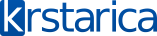- Poruka
- 14.539
Kada kupite novi Samsung TV, na primer model S90F, očekujete savršene crne tonove, precizne boje i odličnu osvetljenost. Međutim, čim ga izvadite iz kutije, povežete i pustite svoj omiljeni film ili seriju, često se javlja prvo razočaranje: slika deluje previše plavičasto i tamnije nego što bi trebalo. Problem je u tome što gotovo svaki televizor dolazi sa fabričkim podešavanjima koja nisu optimalna i često sputavaju stvarne maksimalne mogućnosti ekrana.
Naravno, možete se latiti kalibratora pa za nekoliko stotina evra podesite televizor, ukoliko znate da baratate dotičnim uređajem ili jednostavno platite profesionalca da vam to uradi, ali za većinu korisnika to nije isplativo, pogotovo kada je reč o srednjem cenovnom rangu uređaja. Srećom, uz nekoliko brzih i jednostavnih izmena u meniju podešavanja, moguće je postići daleko bolji kvalitet slike bez dodatnih troškova, i to u roku od samo par minuta.

Preporuka je da u meniju „Power and Energy Saving“ isključite sve opcije osim „Auto Power Off“, koja je korisna jer automatski gasi TV nakon dužeg perioda neaktivnosti. Kada isključite ove funkcije, televizor će moći da dostigne maksimalnu osvetljenost i neće samostalno menjati nivo osvetljenja ili temperaturu boja u zavisnosti od svetla u prostoriji.
Drugi korak je promena režima slike. Samsung „po difoltu“ koristi „Eco mode“, što rezultira prigušenim i često hladnim tonovima. Najbolja opcija za dobijanje vernog i kvalitetnog prikaza jeste prebacivanje u „Filmmaker Mode“, koji je osmišljen da verno reprodukuje SDR i HDR sadržaj uz isključivanje nepotrebnih dodatnih postupaka obrade poput „motion smoothing“ efekta. Alternativno, možete koristiti i „Movie Mode“, koji je takođe dobar, ali zahteva dodatna podešavanja, dok je za igranje preporuka koristiti „Game Mode“ uz obavezno podešavanje „Color Tone“ na „Warm2“ radi prirodnijih boja.
Treći važan korak odnosi se na opcije za zamućenje i jasnoću slike. Ako koristite „Filmmaker Mode“, „Picture Clarity“ bi već trebalo da bude isključen, ali vredi proveriti. U slučaju da ste na „Movie Mode“, obavezno ručno isključite ovu opciju u „Expert Settings“. Uvek je najbolje držati „Picture Clarity“ isključenim, jer uključivanje često uvodi artefakte i neprirodan izgled slike, mada u sportskim prenosima možete po želji aktivirati opcije „Blur Reduction“ i „Judder Reduction“, ali sa malim vrednostima.
Na kraju, proverite podešavanja osvetljenosti. U zavisnosti od modela i godišta TV-a, u meniju „Expert Settings“ ćete možda naći opciju „Peak Brightness“. Podesite je na „High“ kako biste omogućili maksimalan nivo osvetljenosti. Kod SDR sadržaja ovo može delovati prejako u tamnoj prostoriji, pa slobodno smanjite osnovni „Brightness“ klizač dok ne pronađete prijatnu vrednost. Kod HDR signala preporuka je da ostavite vrednost na podrazumevanih 50.
Ovim jednostavnim koracima možete značajno poboljšati prikaz slike na svom Samsung televizoru, bilo da je reč o najnovijem modelu ili nekom starijem. Za one koji žele apsolutnu preciznost, opcija je i profesionalna ISF kalibracija, ali i samostalno podešavanje uz pomoć kalibracionih alata, poput Spears & Munsil UHD Benchmark izdanja, može doneti odlične rezultate, savetuje CNET.
Bolje je za filmove kada je malo mutno? Gubi se filmska magija......
Naravno, možete se latiti kalibratora pa za nekoliko stotina evra podesite televizor, ukoliko znate da baratate dotičnim uređajem ili jednostavno platite profesionalca da vam to uradi, ali za većinu korisnika to nije isplativo, pogotovo kada je reč o srednjem cenovnom rangu uređaja. Srećom, uz nekoliko brzih i jednostavnih izmena u meniju podešavanja, moguće je postići daleko bolji kvalitet slike bez dodatnih troškova, i to u roku od samo par minuta.
Najbolja podešavanja za savršen Samsung TV prikaz
Prvo što treba uraditi jeste da isključite sve Eco opcije. Samsung televizori dolaze sa uključenim podešavanjima za uštedu energije, kao što su „Brightness Optimization“ i „Energy Saving Solution“. Iako ova rešenja doprinose energetskoj efikasnosti, gotovo uvek negativno utiču na prikaz slike i nude minimalnu uštedu struje.Preporuka je da u meniju „Power and Energy Saving“ isključite sve opcije osim „Auto Power Off“, koja je korisna jer automatski gasi TV nakon dužeg perioda neaktivnosti. Kada isključite ove funkcije, televizor će moći da dostigne maksimalnu osvetljenost i neće samostalno menjati nivo osvetljenja ili temperaturu boja u zavisnosti od svetla u prostoriji.
Drugi korak je promena režima slike. Samsung „po difoltu“ koristi „Eco mode“, što rezultira prigušenim i često hladnim tonovima. Najbolja opcija za dobijanje vernog i kvalitetnog prikaza jeste prebacivanje u „Filmmaker Mode“, koji je osmišljen da verno reprodukuje SDR i HDR sadržaj uz isključivanje nepotrebnih dodatnih postupaka obrade poput „motion smoothing“ efekta. Alternativno, možete koristiti i „Movie Mode“, koji je takođe dobar, ali zahteva dodatna podešavanja, dok je za igranje preporuka koristiti „Game Mode“ uz obavezno podešavanje „Color Tone“ na „Warm2“ radi prirodnijih boja.
Treći važan korak odnosi se na opcije za zamućenje i jasnoću slike. Ako koristite „Filmmaker Mode“, „Picture Clarity“ bi već trebalo da bude isključen, ali vredi proveriti. U slučaju da ste na „Movie Mode“, obavezno ručno isključite ovu opciju u „Expert Settings“. Uvek je najbolje držati „Picture Clarity“ isključenim, jer uključivanje često uvodi artefakte i neprirodan izgled slike, mada u sportskim prenosima možete po želji aktivirati opcije „Blur Reduction“ i „Judder Reduction“, ali sa malim vrednostima.
Na kraju, proverite podešavanja osvetljenosti. U zavisnosti od modela i godišta TV-a, u meniju „Expert Settings“ ćete možda naći opciju „Peak Brightness“. Podesite je na „High“ kako biste omogućili maksimalan nivo osvetljenosti. Kod SDR sadržaja ovo može delovati prejako u tamnoj prostoriji, pa slobodno smanjite osnovni „Brightness“ klizač dok ne pronađete prijatnu vrednost. Kod HDR signala preporuka je da ostavite vrednost na podrazumevanih 50.
Ovim jednostavnim koracima možete značajno poboljšati prikaz slike na svom Samsung televizoru, bilo da je reč o najnovijem modelu ili nekom starijem. Za one koji žele apsolutnu preciznost, opcija je i profesionalna ISF kalibracija, ali i samostalno podešavanje uz pomoć kalibracionih alata, poput Spears & Munsil UHD Benchmark izdanja, može doneti odlične rezultate, savetuje CNET.
Bolje je za filmove kada je malo mutno? Gubi se filmska magija......